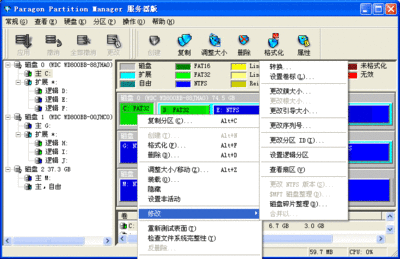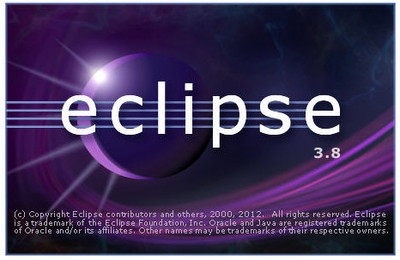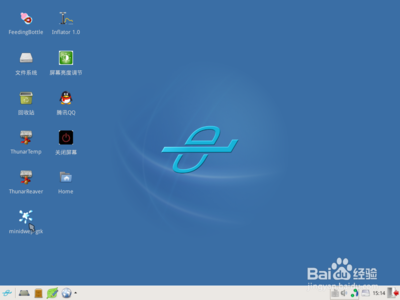本文以一个三层结构的ASP.NET程序为例,介绍如何使用crystalreport来制作一份报表的ASP.NET水晶报表教程,其中着重介绍用ASP.NET水晶报表创建图表的技巧。
水晶报表教程——方法/步骤水晶报表教程 1、
报表是应用程序中不可缺少的部分,一张好的报表,能直观地让人把握数据的情况,对决策起到重要作用。那么,如果才能更快捷、更高效地实现报表呢?本文以一个三层结构的ASP.NET程序为例,介绍如何使用crystalreport,来制作一份报表,其中介绍了不少ASP.NET水晶报表的技巧。
在这个例子中,我们设想的应用要为一个销售部门制作一份报表,管理者可以查看某段时间之内的销售情况,以列表或者折线图的形式反映出销售的趋势。我们将使用SQLServer 2000做为数据库,使用VB.NET编写中间层逻辑层,而前端的表示层使用C#。
介绍ASP.NET水晶报表教程之前,我们先来看下数据库的结构。
水晶报表教程 2、
其中,tbitem表中存放的是每张订单中所订购的货品,tbsales存放的是每张订单,tblsalesperson是销售员表,存放该出版社的每位销售员。
接下来,使用SQLServer 2000来创建这些表。表的结构如下所示:
水晶报表教程 3、
ASP.NET水晶报表教程之创建中间逻辑层
在中间逻辑层组件中,我们为每一张表都创建两个类。比如,对于tblItems表,创建item和items类。Item类中记录每件销售的货品的详细情况,而items表则记录所有销售的货品并且有增加货品的方法。这样,就存在下面的六个类:
Item and Items
SalesPerson and SalesPersons
Sale and Sales
接下来,看一下每个类中的属性:
Item类
包括如下属性
ItemId (货品id编号)
Description (货品的描述)
Items
有一个方法,将根据item的编号返回一个item对象
PublicFunctionGetAllItems()AsCollections.ArrayList
SalesPerson
该类有以下三个属性:
SalesPersonId(销售员编号)
Name(姓名)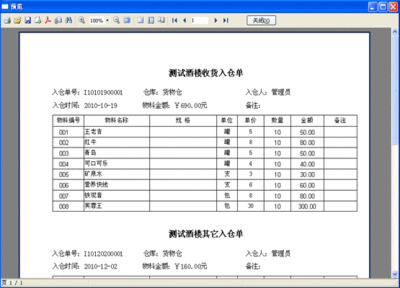
Password(密码)
SalesPersons
有一个方法,根据销售员登陆时输入的用户名和密码,在数据库中,验证销售员的登陆是否正确,如果正确,则返回零。
PublicFunctionValidateUser(strUserNameasString,strPasswordasString)AsInteger
Sale
有如下5个属性
SaleId
SalesPersonId
ItemId
SaleDate
Amount
Sales
有两个方法,其中getsales根据输入的参数返回sales对象的集合
PublicFunctionGetSales(OptionalnSaleIdAsInteger=0,OptionalnSalesPersonIdAsInteger=0,OptionalnItemIdAsInteger=0)AsCollections.ArrayList
还有一个addsales方法,用于增加一张订单
PublicFunctionAddSale(objSaleAsSale)
水晶报表教程 4、
ASP.NET水晶报表教程之创建表现层页面
接下来,开始创建表现层页面。首先,要创建一个可以给销售员登陆的页面,如下图所示。
水晶报表教程_水晶报表教程
水晶报表教程 5、
在销售员成功登陆后,可以给销售员输入某样货品销售的数量,如下图:
水晶报表教程 6、
此外,为了给业务主管看到某个时期的销售情况,创建如下页面。
水晶报表教程 7、
其中,业务主管可以选择查看某样货品在某个时期(选择开始日期,结束日期)的销售情况,以图表方式显示。
这里特别值得一提的是,日历控件的使用。在页面中放置日历控件后,设置如下代码:
水晶报表教程_水晶报表教程
水晶报表教程 8、
这里设置page_validationactive参数为false,所以不需要重新提交页面,并且,在onserverclick事件中,设置处理的代码,如下所示:
水晶报表教程 9、
ASP.NET水晶报表教程之创建报表
首先,往窗体中添加水晶报表控件,之后,就可以用水晶报表的报表设计器设计一份报表了。新建一个水晶报表文件类型,命名为itemreport.rpt,接着使用报表设计专家,并选择设计标准型的报表,点下一步,出现如下画面:
水晶报表教程 10、
我们选择使用ADO类型的数据,在弹出的窗口中,设置好sqlserver的登陆名,登陆密码,选择好数据库后,选择在报表中使用tblsales表,如下图:
水晶报表教程_水晶报表教程
水晶报表教程 11、
接着选Next,在要在报表中显示的字段中,选择SaleDate和Amount。之后,一直选NEXT,忽略其他相关设置,最后,在图表类型中选择折线图,如下图:
水晶报表教程 12、
由于要根据输入的日期,货品参数来动态显示报表,因此我们要设置参数字段。在报表设计器中,在字段资源管理器中,选择参数字段,鼠标右击选择“新建”,新建如下三个参数字段。
水晶报表教程 13、
ASP.NET水晶报表教程之在程序中使用报表
接下来,我们可以在程序中用代码处理和报表的连接过程。首先,在工程项目中,增加如下的两个命名空间的引用(注意,在代码中也必须用using引入它们):
水晶报表教程_水晶报表教程
水晶报表教程 14、
ASP.NET水晶报表教程之传递参数到ASP.NET水晶报表
定义一个新的过程,setReportParameters(),代码如下:
水晶报表教程 15、
现在来解释一下上面的代码。在水晶报表中,浏览器控件有一个属性parameterfieldsinfo,该属性可以通过绑定parameterfields类型的集合,将相关的参数的实际数值传递到报表。Parameterfields类型集合通过add的方法,接收Parameterfield类型的对象。因此,我们先为itemid,startdate,enddate三个参数创建parameterfield类型的对象,并且设置它们对应报表中接受参数的名称:
水晶报表教程_水晶报表教程
水晶报表教程 16、
最后,就可以在三个parameterfield的对象中的currentvalues中设置它们的值,并往paramFields集合中加进这三个parameterfield对象。
运行的结果如下。
 爱华网
爱华网